Hướng dẫn chi tiết cách dùng lệnh Ungroup trong CAD
Lệnh Ungroup trong CAD đóng vai trò thiết yếu trong quá trình làm việc với bản vẽ kỹ thuật, đặc biệt khi bạn cần chỉnh sửa linh hoạt hơn. Thay vì thao tác trên cả một nhóm đối tượng đã được gộp chung, công cụ này cho phép người dùng tách chúng ra thành các phần tử độc lập. Trong bài viết này, Sforum sẽ hướng dẫn chi tiết từng bước thực hiện lệnh phá group trong CAD 2007, đừng vội bỏ qua nhé!
Group trong CAD là gì?
Group là một tập hợp các đối tượng riêng lẻ được kết hợp lại với nhau để có thể được chọn và thao tác như một đơn vị duy nhất. Khi bạn tạo một group, bạn có thể dễ dàng di chuyển, sao chép, xoay hoặc chỉnh sửa đồng thời tất cả các đối tượng bên trong group đó.

Khi các đối tượng đã được gom lại, mọi chỉnh sửa sẽ được áp dụng đồng bộ, giúp tiết kiệm thời gian và giảm thiểu sai sót.
Ngoài ra, lệnh Group còn hỗ trợ xây dựng quy trình làm việc logic, tối ưu hóa hiệu suất và mang lại sự linh hoạt trong quản lý bản vẽ. Chính vì vậy, đây là tính năng được nhiều kiến trúc sư và kỹ sư tin dùng trong quá trình thiết kế chuyên sâu.
Lệnh Ungroup trong CAD sẽ giúp bạn đạt được sự linh hoạt và quyền kiểm soát trong quá trình làm việc với các bản vẽ kỹ thuật phức tạp. Bên cạnh đó, Sforum đã tổng hợp một số dòng laptop hiệu suất cao, tham khảo ngay để trải nghiệm phần mềm này nhé!
[Product_Listing categoryid="380" propertyid="" customlink="https://cellphones.com.vn/laptop.html" title="Danh sách Laptop đang được quan tâm nhiều tại CellphoneS"]
Lệnh Ungroup là gì?
Lệnh Ungroup trong CAD là công cụ quan trọng giúp tách một nhóm đối tượng đã liên kết thành các phần tử riêng lẻ. Nhờ khả năng thao tác linh hoạt trên từng thành phần, người dùng có thể dễ dàng điều chỉnh bố cục khi thiết kế bản vẽ kỹ thuật. Đặc biệt, trong các tình huống cần tối ưu hóa từng chi tiết nhỏ, công cụ này phát huy hiệu quả rõ rệt.

Bên cạnh đó, lệnh phá Group trong CAD 2007 không chỉ giúp tăng tốc độ xử lý mà còn nâng cao sự chính xác và chuyên nghiệp trong công việc.
Tại sao cần sử dụng lệnh Ungroup?
Trong quá trình làm việc với các bản vẽ kỹ thuật phức tạp, việc gom nhóm là thao tác hữu ích để quản lý tổng thể đối tượng hiệu quả. Tuy nhiên, khi cần chỉnh sửa chi tiết hoặc thao tác trên từng thành phần cụ thể, người dùng cần dùng đến lệnh Ungroup trong CAD.
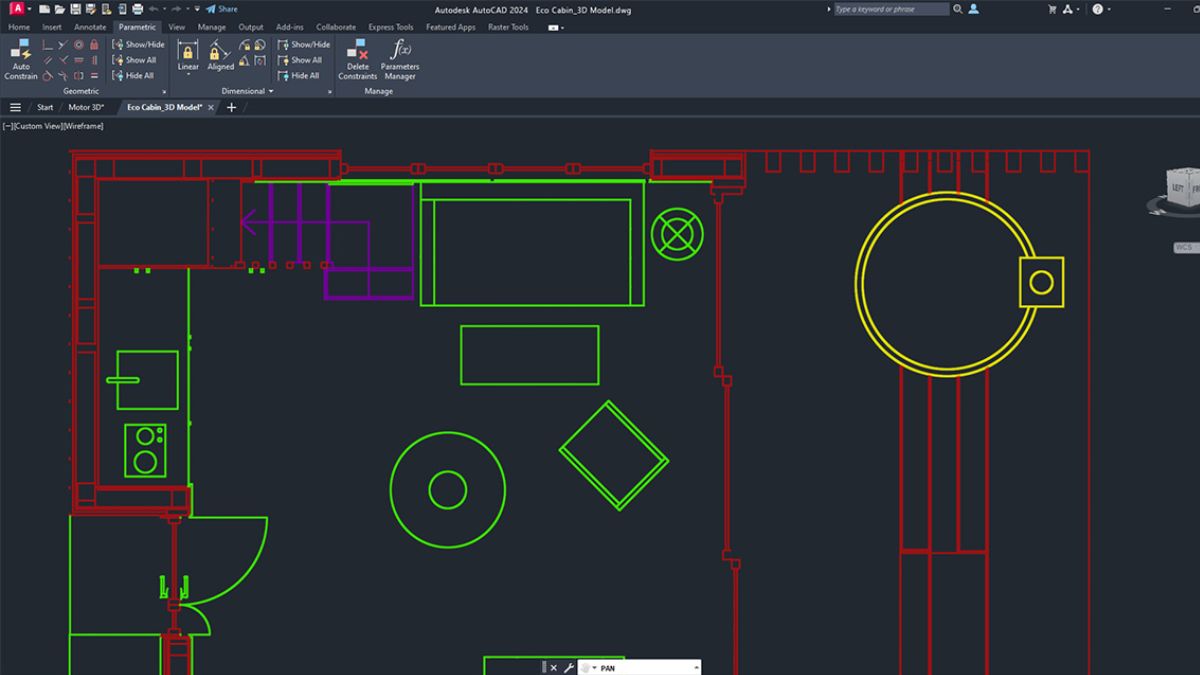
Cách Ungroup một Group đối tượng trong CAD cho phép bạn tách rời các thành phần đã liên kết thành từng đối tượng riêng biệt. Nhờ đó, việc lựa chọn, chỉnh sửa và kiểm soát từng chi tiết trong bản vẽ trở nên dễ dàng và chính xác hơn.
Tính năng này không chỉ mang lại sự linh hoạt trong thao tác mà còn góp phần tối ưu quy trình thiết kế, giúp nâng cao hiệu suất làm việc.
Hướng dẫn cách sử dụng lệnh Ungroup trong CAD
Để dùng lệnh phá Group trong CAD 2007, bạn chỉ cần thực hiện theo các bước hướng dẫn sau:
Bước 1: Truy cập tệp bản vẽ kỹ thuật cần chỉnh sửa bằng cách lựa chọn mục Open từ giao diện chính của phần mềm, hoặc dùng tổ hợp Ctrl + O.
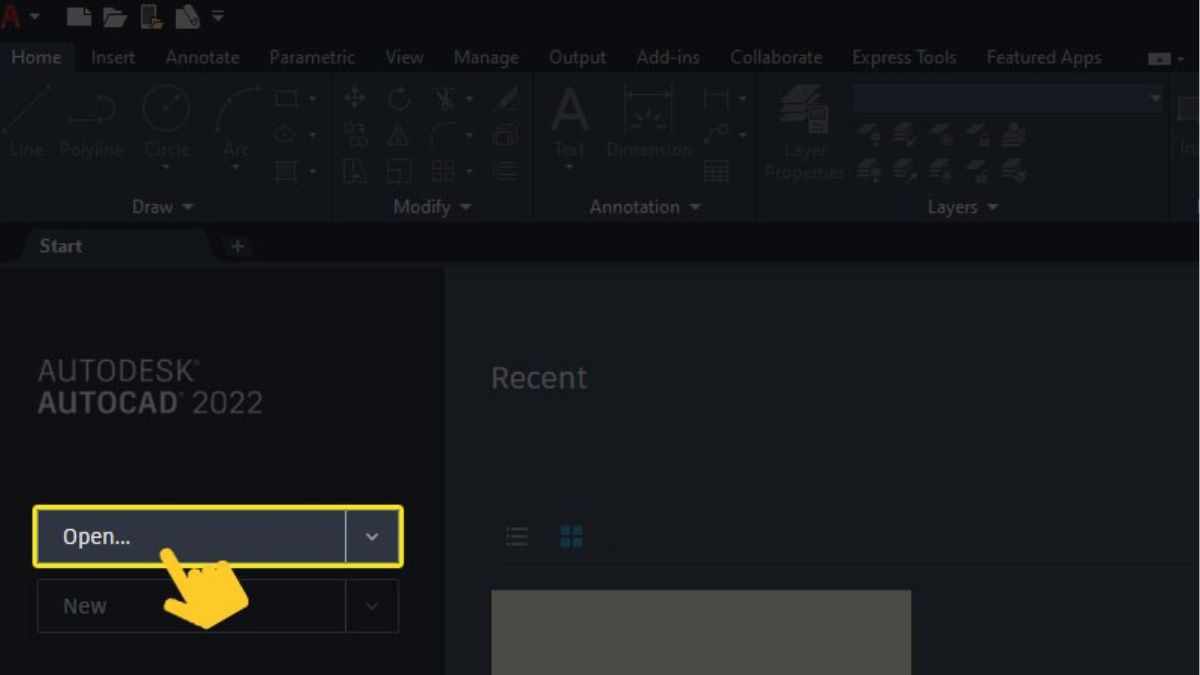
Bước 2: Nhập ký tự X vào Command Line -> chọn EXPLODE như hình để kích hoạt lệnh phá Group trong CAD 2007.
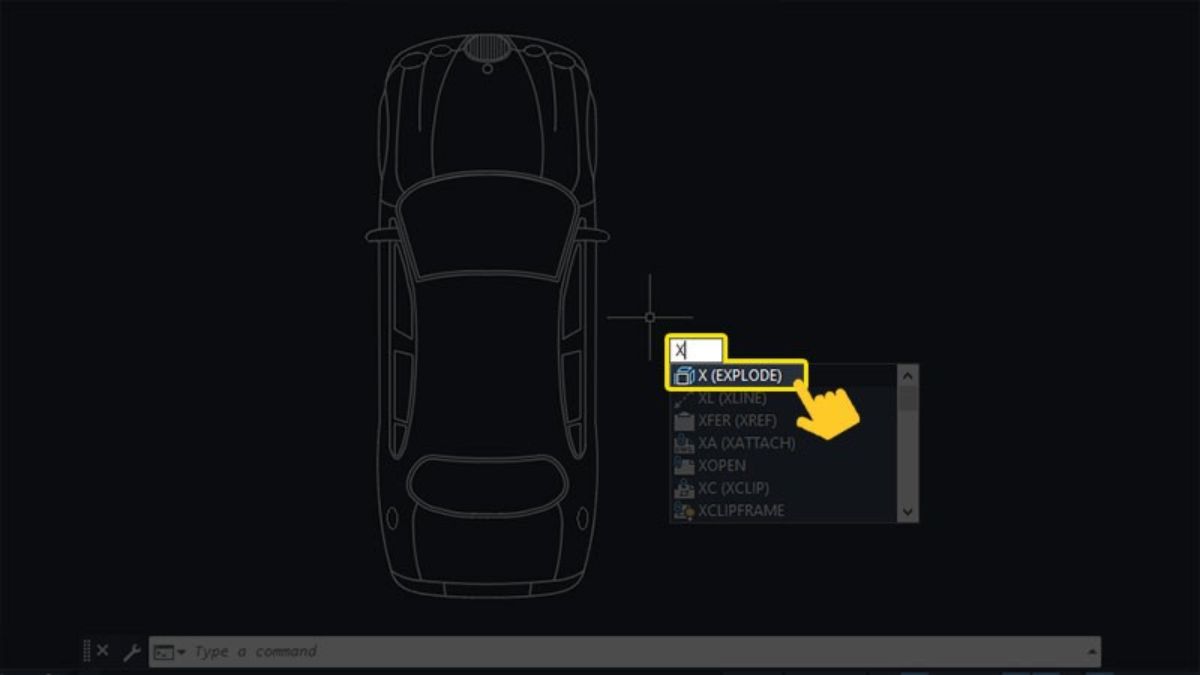
Bước 3: Cuối cùng, người dùng chỉ cần chọn đối tượng để phá nhóm và nhấn Enter là hoàn thành.
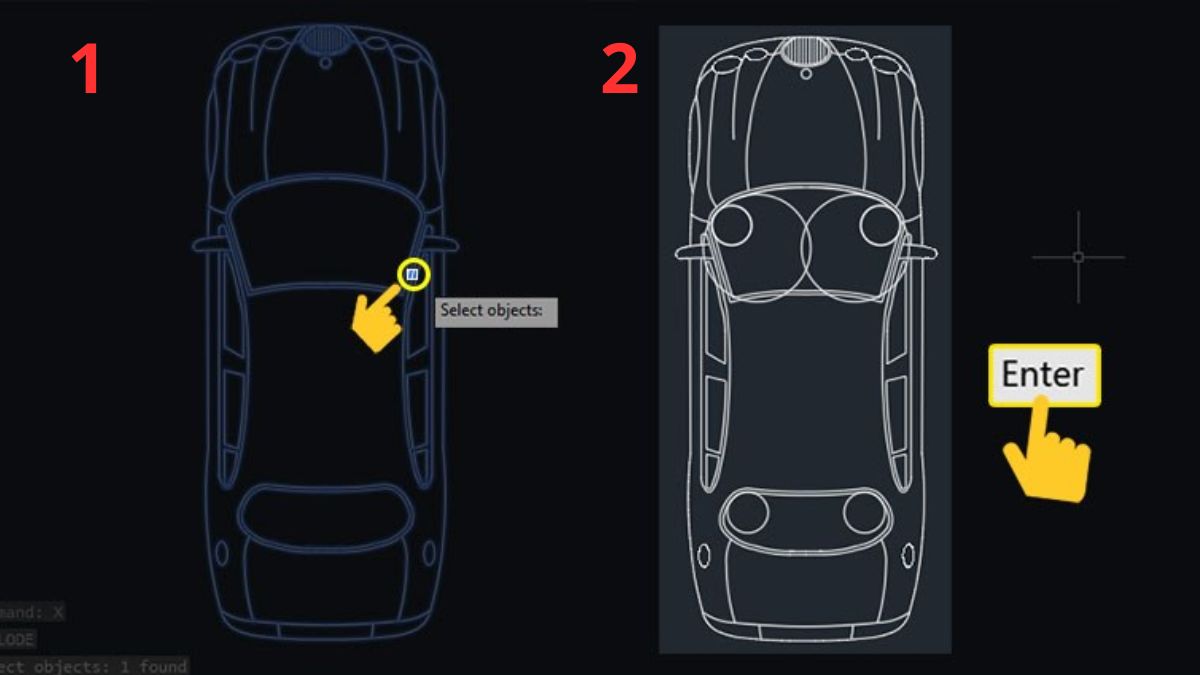
Ứng dụng của lệnh Ungroup trong thực tế
Lệnh phá Group trong CAD 2007 có ý nghĩa then chốt trong nhiều tác vụ thiết kế hàng ngày. Chẳng hạn khi bạn cần thay đổi kích thước một chi tiết trong cụm lắp ráp hoặc điều chỉnh thuộc tính trong bản vẽ kiến trúc phức tạp.

Công cụ này cũng rất cần thiết khi xử lý dữ liệu từ nguồn bên ngoài, giúp người dùng nhanh chóng dọn dẹp hoặc trích xuất thông tin cần thiết. Điều này dẫn đến sự hiệu quả rõ rệt trong luồng công việc, đồng thời mang lại khả năng tiết kiệm thời gian đáng kể. Đây là một kỹ năng mà mọi người dùng CAD nên thành thạo để nâng cao hiệu quả công việc.
Các lưu ý khi sử dụng lệnh Ungroup
Khi dùng lệnh Ungroup trong CAD, có một vài điểm người dùng cần ghi nhớ để đảm bảo hiệu quả công việc và giảm thiểu phát sinh lỗi. Thao tác này sẽ biến các đối tượng đã liên kết thành các thành phần độc lập, làm thay đổi cách bạn quản lý và lựa chọn chúng sau đó.

Cần đặc biệt chú ý đến các khối, vì lệnh Ungroup sẽ phân tách chúng hoàn toàn và làm mất định nghĩa khối ban đầu. Đối với nhóm lồng nhau, lệnh phá Group trong CAD 2007 chỉ tác động lên lớp ngoài cùng. Ngoài ra, bạn cần kiểm tra lại thuộc tính đối tượng và cân nhắc lưu bản vẽ trước khi thực hiện lệnh Ungroup trên các cấu trúc phức tạp.
Trong bài viết trên, Sforum đã cùng bạn khám phá chi tiết cách sử dụng lệnh Ungroup trong CAD sao cho chính xác và tối ưu. Việc nắm vững lệnh phá Group trong CAD 2007 không chỉ giúp bạn kiểm soát tốt từng đối tượng mà còn hỗ trợ tinh chỉnh bản vẽ linh hoạt hơn. Đừng quên tiếp tục theo dõi Sforum để cập nhập những lệnh khác, góp phần tạo nên các bản vẽ kỹ thuật thực sự hoàn hảo và chuyên nghiệp!




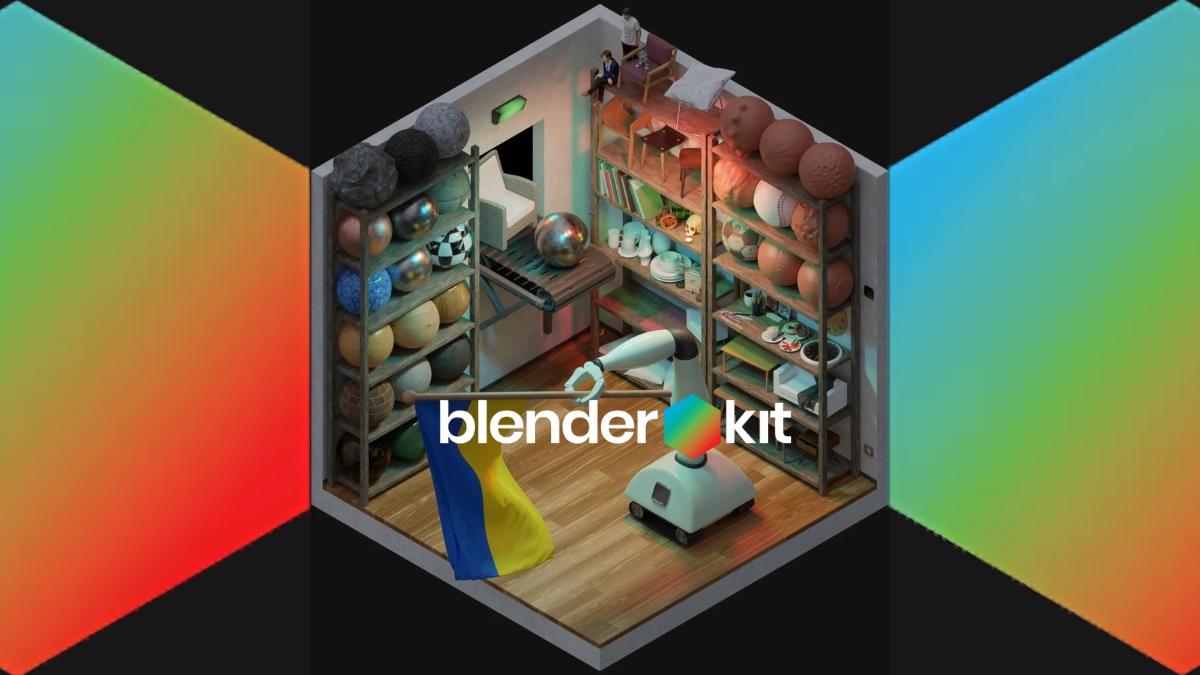



Bình luận (0)